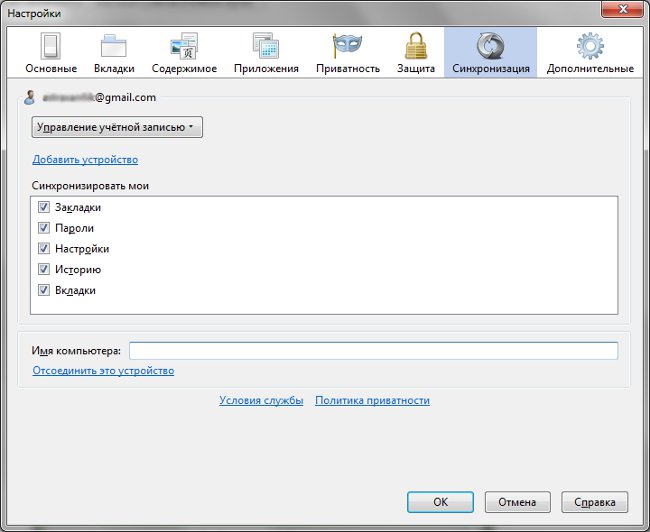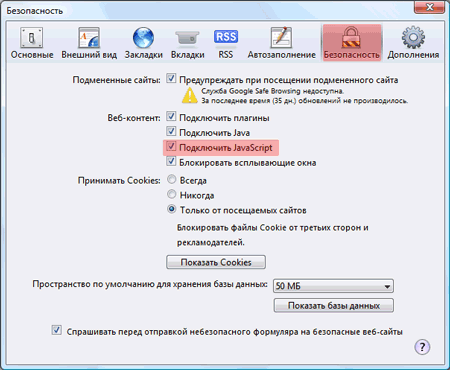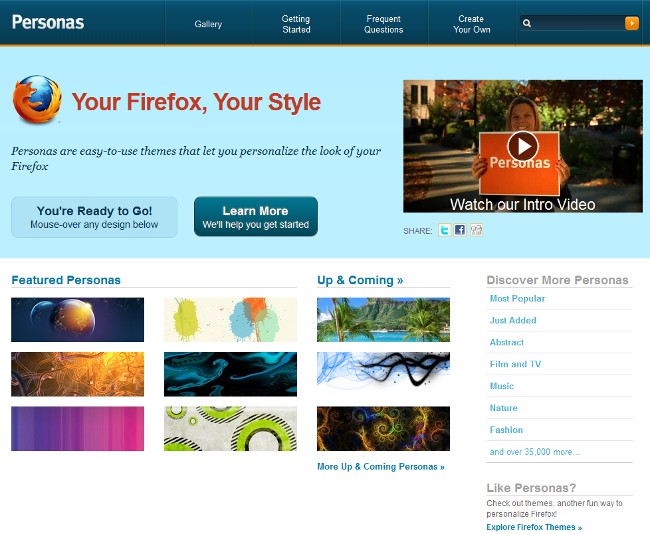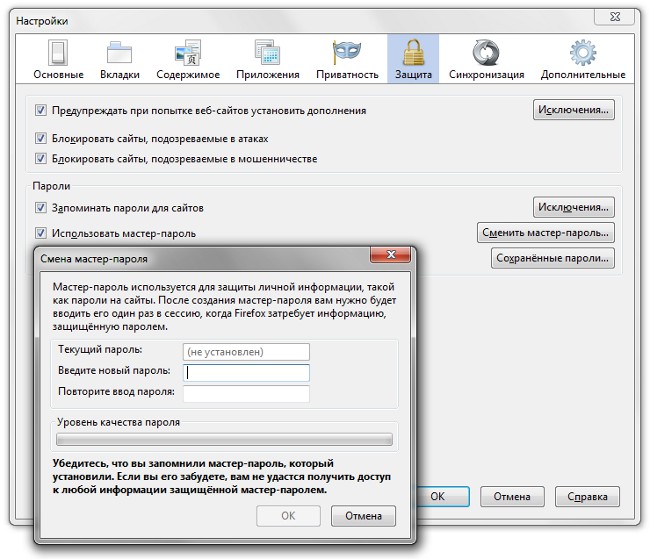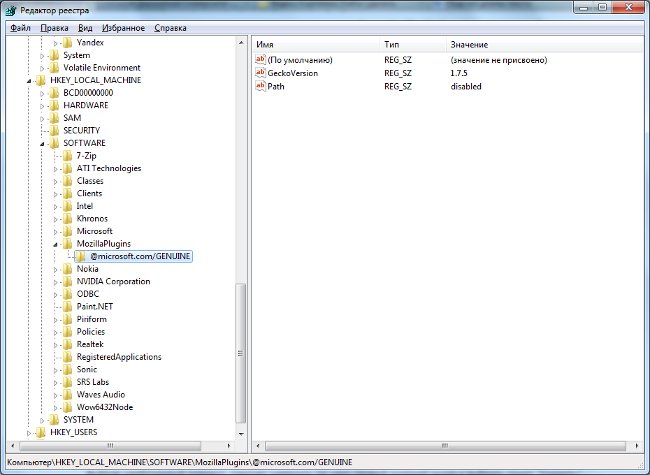Firefox Sync: ฟังก์ชันการประสานข้อมูล
 ก่อนหน้านี้หากจำเป็นให้ติดตั้งเบราว์เซอร์ใหม่Mozilla Firefox หรือเพียงแค่ถ่ายโอนบุ๊กมาร์กไปยังคอมพิวเตอร์เครื่องอื่นที่คุณต้องส่งออกบุ๊กมาร์กก่อนแล้วจึงนำเข้า เฉพาะบุ๊กมาร์กที่โอนย้ายเท่านั้นรหัสผ่านที่บันทึกไว้และข้อมูลอื่น ๆ ไม่สามารถโอนย้ายได้ แต่ตอนนี้การถ่ายโอนข้อมูลส่วนใหญ่ในก้มถลาลงนักพัฒนาซอฟต์แวร์มีหน้าที่ Firefox Sync.
ก่อนหน้านี้หากจำเป็นให้ติดตั้งเบราว์เซอร์ใหม่Mozilla Firefox หรือเพียงแค่ถ่ายโอนบุ๊กมาร์กไปยังคอมพิวเตอร์เครื่องอื่นที่คุณต้องส่งออกบุ๊กมาร์กก่อนแล้วจึงนำเข้า เฉพาะบุ๊กมาร์กที่โอนย้ายเท่านั้นรหัสผ่านที่บันทึกไว้และข้อมูลอื่น ๆ ไม่สามารถโอนย้ายได้ แต่ตอนนี้การถ่ายโอนข้อมูลส่วนใหญ่ในก้มถลาลงนักพัฒนาซอฟต์แวร์มีหน้าที่ Firefox Sync.Firefox Sync เป็นคุณลักษณะสำหรับการซิงโครไนซ์บุ๊กมาร์กและข้อมูลอื่น ๆ (การเข้าสู่ระบบและรหัสผ่านประวัติการเข้าชม ฯลฯ )) บนเบราว์เซอร์ Firefox ที่ติดตั้งบนคอมพิวเตอร์เครื่องอื่น การขยายตัวนี้ได้รับการพัฒนาขึ้นในปีพ. ศ. 2552 (แล้วเรียกว่า Weave) ซึ่งเป็นเวอร์ชั่นแรกที่ได้รับการปล่อยตัวในเดือนมกราคม 2553 เริ่มต้นด้วยเวอร์ชัน Mozilla Firefox 4.0 ส่วนขยาย Firefox Sync จะรวมอยู่ในการจัดส่งเบราว์เซอร์พื้นฐาน
ดังนั้นฉันจะกำหนดค่า Firefox Sync ในคอมพิวเตอร์ของคุณได้อย่างไร? หากคุณมีเบราเซอร์เวอร์ชัน 40 ขึ้นไปไปที่เมนูเครื่องมือและเลือกการตั้งค่า ในหน้าต่างที่เปิดขึ้นให้คลิกที่แท็บ Synchronization ในแท็บนี้คุณจะเห็นปุ่ม "กำหนดค่า Firefox Sync" คลิกปุ่ม หน้าต่างการกำหนดค่าจะเปิดขึ้นซึ่งคุณคลิกที่ปุ่ม "สร้างบัญชี"
หน้าต่างการสร้างบัญชีจะปรากฏขึ้นคุณจะต้องป้อนข้อมูลในฟิลด์ที่เหมาะสม: อีเมลแอดเดรสรหัสผ่านการยืนยันรหัสผ่าน นอกจากนี้คุณยังต้องเลือกเซิร์ฟเวอร์การซิงโครไนซ์โดยค่าเริ่มต้นจะเป็นเซิร์ฟเวอร์ Firefox Sync ข้อมูลของคุณจะถูกซิงโครไนซ์ไม่ได้โดยตรงระหว่างคอมพิวเตอร์ แต่ผ่านทางเซิร์ฟเวอร์: คอมพิวเตอร์เครื่องหนึ่ง "ดันข้อมูล" ไปยังเซิร์ฟเวอร์อีกเครื่องหนึ่ง "เลือก" พวกเขาและในทางกลับกัน ข้อมูลทั้งหมดจะถูกส่งและเก็บไว้ในรูปแบบที่เข้ารหัสดังนั้นกังวลเกี่ยวกับการรั่วไหลไม่คุ้มค่า
ดังนั้นหลังจากป้อนข้อมูลทั้งหมดแล้วให้ทำเครื่องหมายที่ช่อง "ฉันยอมรับข้อกำหนดในการให้บริการและนโยบายส่วนบุคคล" และคลิกถัดไป หลังจากนั้นคุณจะได้รับการเสนอให้บันทึกคีย์การกู้คืน. เขาเป็นสิ่งที่จำเป็นถอดรหัสข้อมูลส่วนตัวของคุณ หากไม่เป็นเช่นนั้นคุณจะไม่สามารถกำหนดค่าการเข้าถึง Firefox Sync จากคอมพิวเตอร์เครื่องอื่นได้ดังนั้นคุณต้องสร้างสำเนาสำรองไว้: ไม่สามารถเรียกคืนได้ คุณสามารถพิมพ์หรือบันทึกลงในคอมพิวเตอร์ของคุณในรูปแบบไฟล์ HTML คุณสามารถทำทั้งสองอย่างได้
หลังจากทำสำเนาสำรองของคีย์การกู้คืนแล้วคลิกถัดไป ระบบจะขอให้คุณป้อน captcha เพื่อยืนยันว่าคุณไม่ใช่หุ่นยนต์ ทั้งหมดนี้! การตั้งค่าบัญชี Firefox Sync เสร็จสมบูรณ์แล้วคุณสามารถคลิก Finish และ เลือกในแท็บ Synchronization ซึ่งข้อมูลควรจะซิงโครไนซ์โดยวางหรือลบช่องทำเครื่องหมายถัดจากบุ๊กมาร์กรหัสผ่านการตั้งค่าประวัติและแท็บ
ตอนนี้คุณต้องการ เชื่อมต่อคอมพิวเตอร์เครื่องอื่นเข้ากับบัญชีของคุณเพื่อให้คุณสามารถซิงโครไนซ์ข้อมูลระหว่างเบราว์เซอร์ที่ติดตั้งบนเครื่องอื่น หากต้องการทำเช่นนี้ในคอมพิวเตอร์ที่คุณต้องการซิงโครไนซ์เพียงไปที่แท็บ Synchronization และคลิก "Configure Firefox Sync" เฉพาะเวลานี้ในหน้าต่างที่เปิดอยู่คุณจะต้องคลิกที่ปุ่ม "เชื่อมต่อ" ใต้ข้อความ "ฉันมีบัญชี Firefox Sync แล้ว"
หน้าต่างที่มีรหัส 12 หลักจะเปิดขึ้น คุณต้องกลับไปที่คอมพิวเตอร์ที่คุณกำหนดค่า Firefox Sync ไว้ก่อนในการตั้งค่าการซิงค์เลือกตัวเลือก "เพิ่มอุปกรณ์" และ ใส่รหัสจากคอมพิวเตอร์เครื่องที่สอง. ตอนนี้อุปกรณ์จะซิงโครไนซ์กับแต่ละอื่น ๆ
หากในขณะนี้คุณไม่มีสิทธิ์เข้าถึงคอมพิวเตอร์เครื่องที่สองคุณสามารถกำหนดค่าการซิงโครไนซ์โดยใช้คีย์การกู้คืน (สำหรับกรณีดังกล่าวเป็นที่น่าพอใจที่จะนำกุญแจกับคุณบนแฟลชไดรฟ์หรือในรูปแบบที่พิมพ์) ในกรณีนี้ในหน้าต่างเพิ่มอุปกรณ์คลิกที่ลิงก์ "ฉันไม่มีอุปกรณ์กับฉัน" หน้าต่างจะเปิดขึ้นที่คุณต้องป้อนที่อยู่อีเมลและรหัสผ่านจากบัญชี Firefox Sync รวมทั้งคีย์การกู้คืน คลิกถัดไป หลังจากยืนยันคีย์การกู้คืนแล้วข้อมูลทั้งหมดในเบราว์เซอร์นี้จะถูกรวมเข้ากับข้อมูลบัญชีของคุณซึ่งเก็บอยู่ในเซิร์ฟเวอร์ Mozilla Firefox
ในอนาคตเพื่อบังคับให้ข้อมูลตรงกันให้เลือก Synchronize item ในเมนู Tools Firefox Sync ไม่เพียงทำงานบนคอมพิวเตอร์เท่านั้น สนับสนุนการเชื่อมต่อโทรศัพท์มือถือกับ Android, Maemo และ Apple iOS ซึ่งมีเบราว์เซอร์รุ่นหนึ่งที่สนับสนุน Firefox Sync
สำหรับผู้ที่คุ้นเคยกับการประหยัดบุ๊กมาร์กในลักษณะปกติ Firefox Sync อาจดูเหมือนไม่สะดวก แต่เมื่อเวลาผ่านไปพวกเขาจะได้รับประโยชน์อย่างเต็มที่จากคุณลักษณะนี้ สิ่งสำคัญคือไม่ต้องสูญเสียคีย์การกู้คืน.